Vsebina:
Način 1: Orodje "Vstavi" v običajnem pogledu
Skoraj vse operacije urejanja vsebine tabel v Excel se izvajajo v običajnem pogledu, in za vstavljanje glave strani niso vsi potrebni napredni parametri, zato je mogoče te elemente dodati v trenutnem načinu z nekaj preprostimi koraki.
- Na delovnem listu odprite zavihek "Vstavi" in razširite spustni meni "Besedilo".
- Prikazalo se bo več orodij, med katerimi poiščite in izberite "Glave in noge".
- Samodejno se boste preusmerili v način postavitve strani, zato ne pozabite izstopiti iz njega po končanem delu.
- Začnite vpisovati zgornjo glavo, pri čemer izberite ustrezno postavitev.
- Pomaknite se do konca lista, da dodate spodnjo glavo.
- Upoštevajte, da lahko brez težav določite postavitev besedila na sredini, levo ali desno.
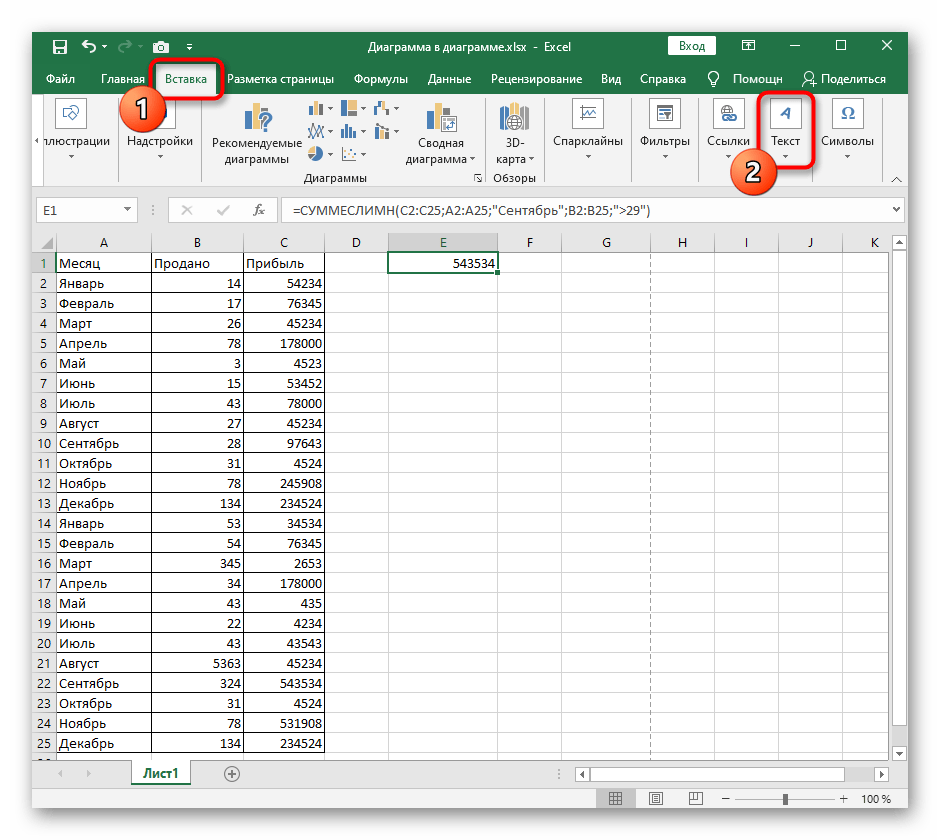

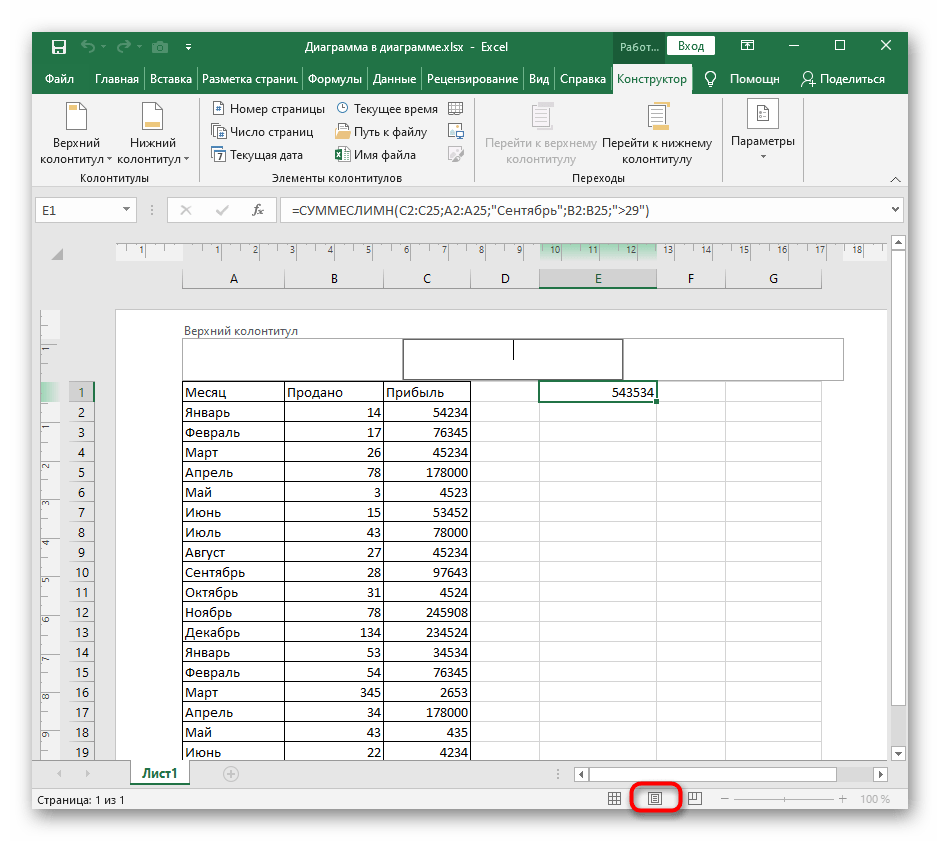
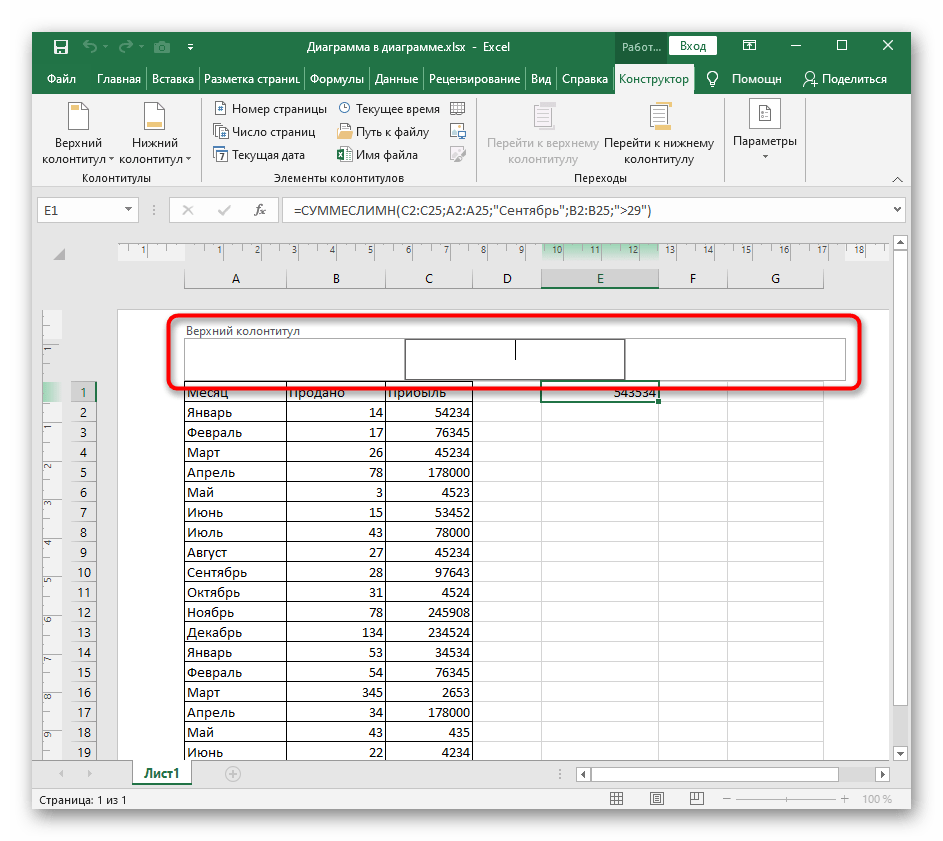
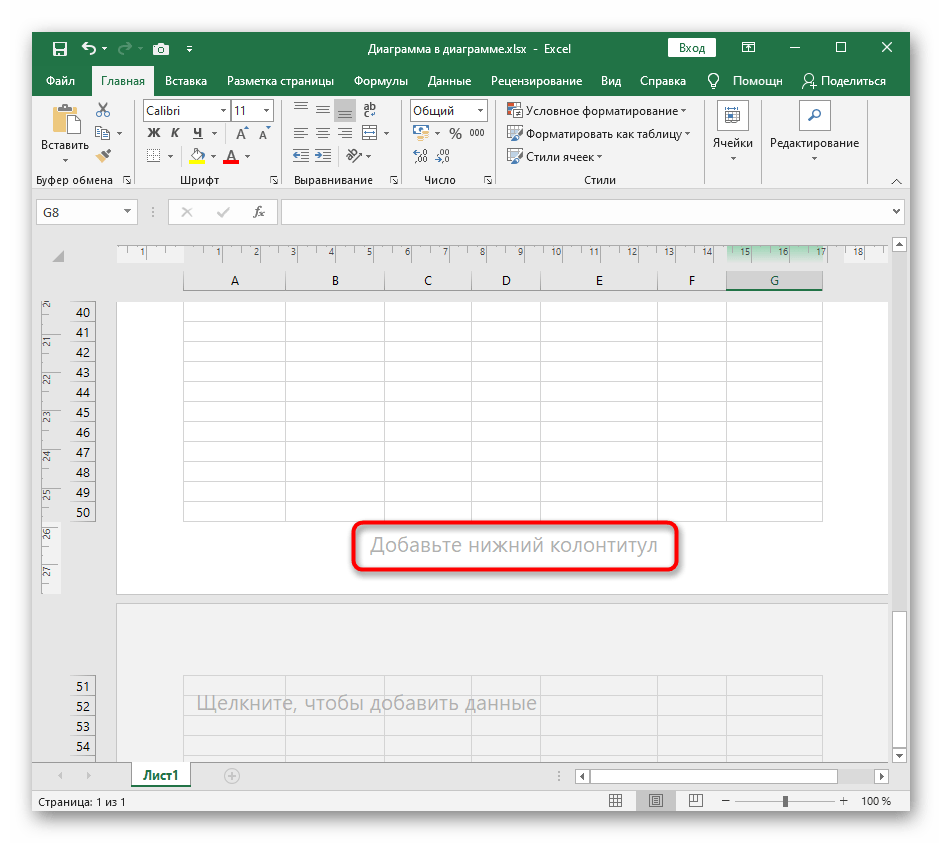
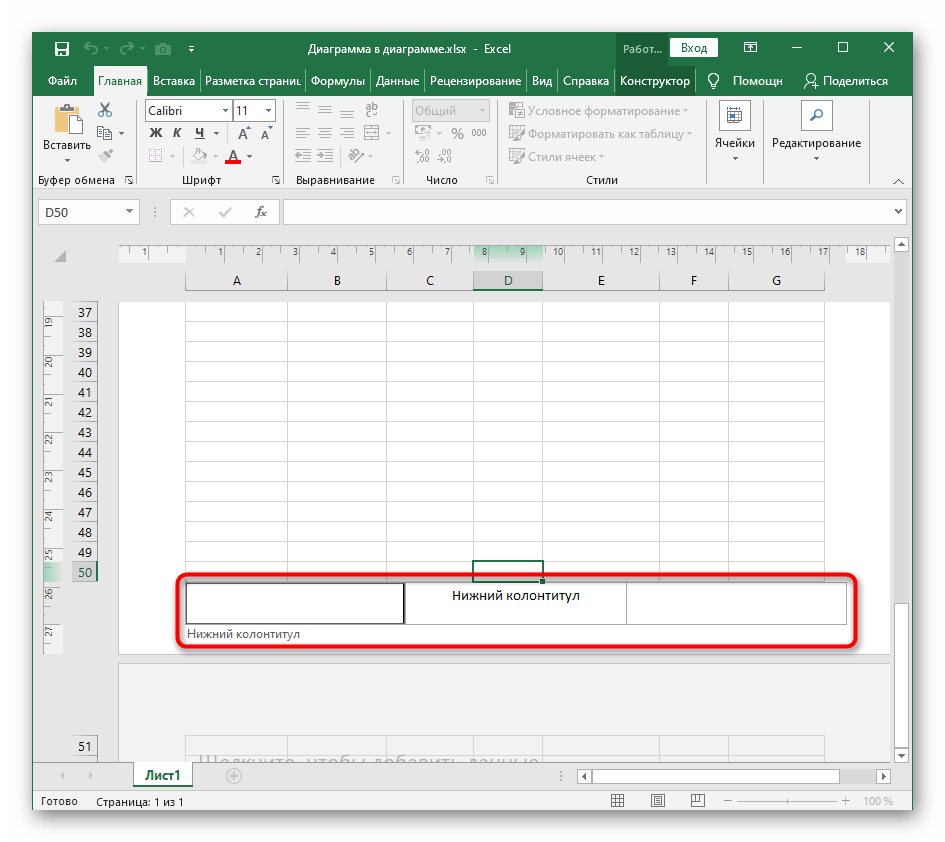
To je bil standardni primer dodajanja glave v običajnem pogledu brez dodatnega urejanja in vključevanja elementov tabele, kar je pomembno za uporabnike, ki ne potrebujejo natančnega prilagajanja te komponente. Upoštevajte, da v načinu pregleda "Običajno" dodane glave ne bodo prikazane.
Način 2: Meni "Parametri strani"
Druga možnost je prav tako primerna za uporabnike, ki preprosto ne želijo preiti v način postavitve strani, da bi ustvarili glave, vendar je potrebno nastaviti njihove parametre in določiti vsebino.Posebej za to je v meniju "Parametri strani" na voljo ločeno orodje.
- Ko ste v običajnem pogledu, preklopite na zavihek "Postavitev strani".
- Nasproti vrstice "Parametri strani" kliknite na ikono s spustnim seznamom, da odprete to menijsko možnost v novem oknu.
- Pojdite na zavihek "Glave in noge" in se seznanite z nastavitvami. Na dnu se prikaže vrsta parametrov, ki jih lahko aktivirate ali deaktivirate z označevanjem ali odstranjevanjem kljukic.
- Ko kliknete gumb "Ustvari zgornjo glavo" ali "Ustvari spodnjo nogo", se odpre novo okno, kjer izberete lokacijo in vsebino bloka. Bodite pozorni na prisotne gumbe: ti omogočajo dodajanje številke strani, datuma, časa in drugih podatkov v ta blok.
- Preklopite na pogled "Postavitev strani", da si ogledate rezultat ustvarjene glave in noge.
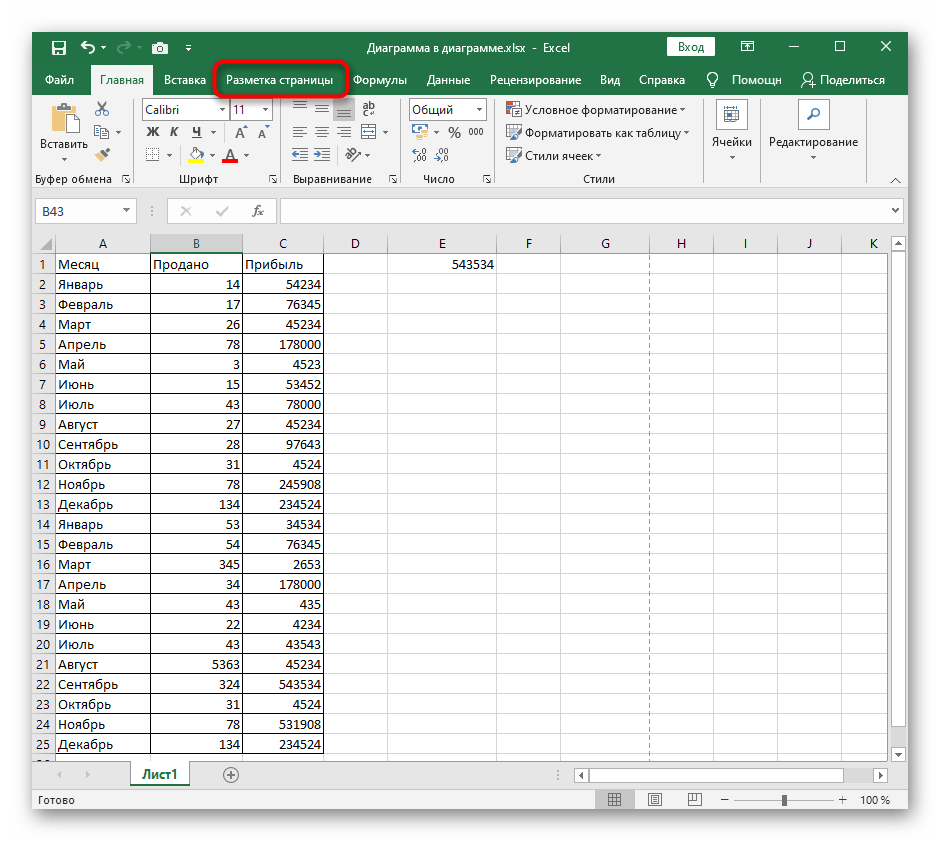
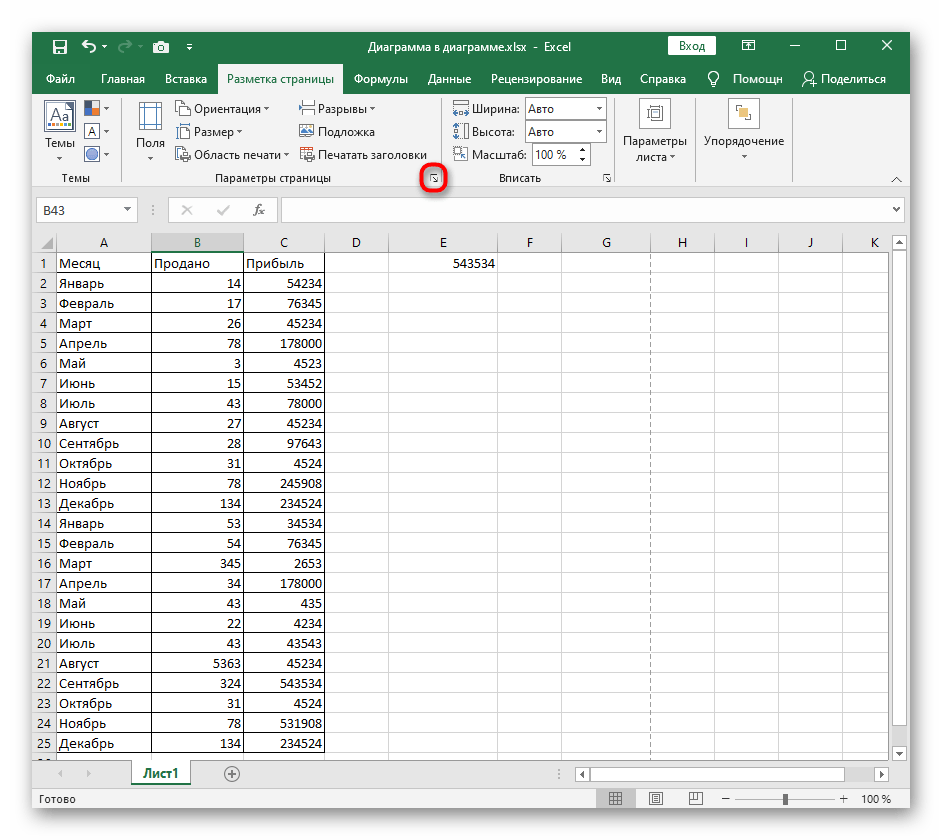
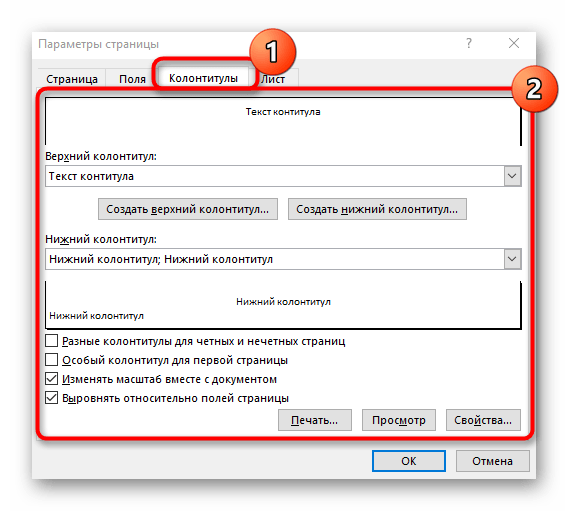
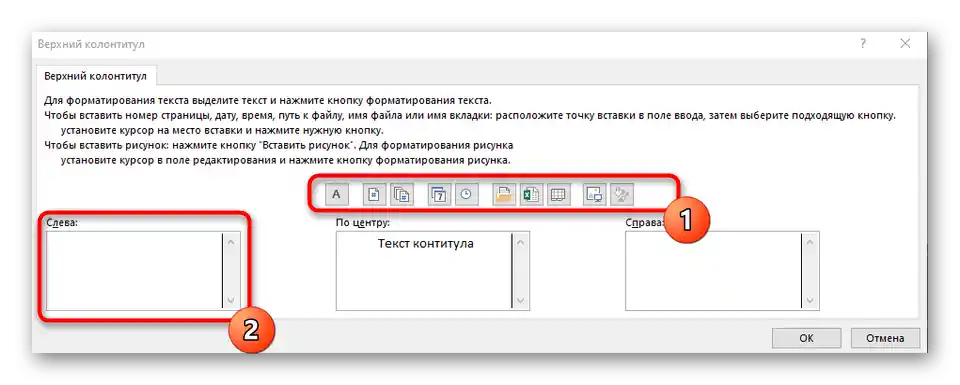
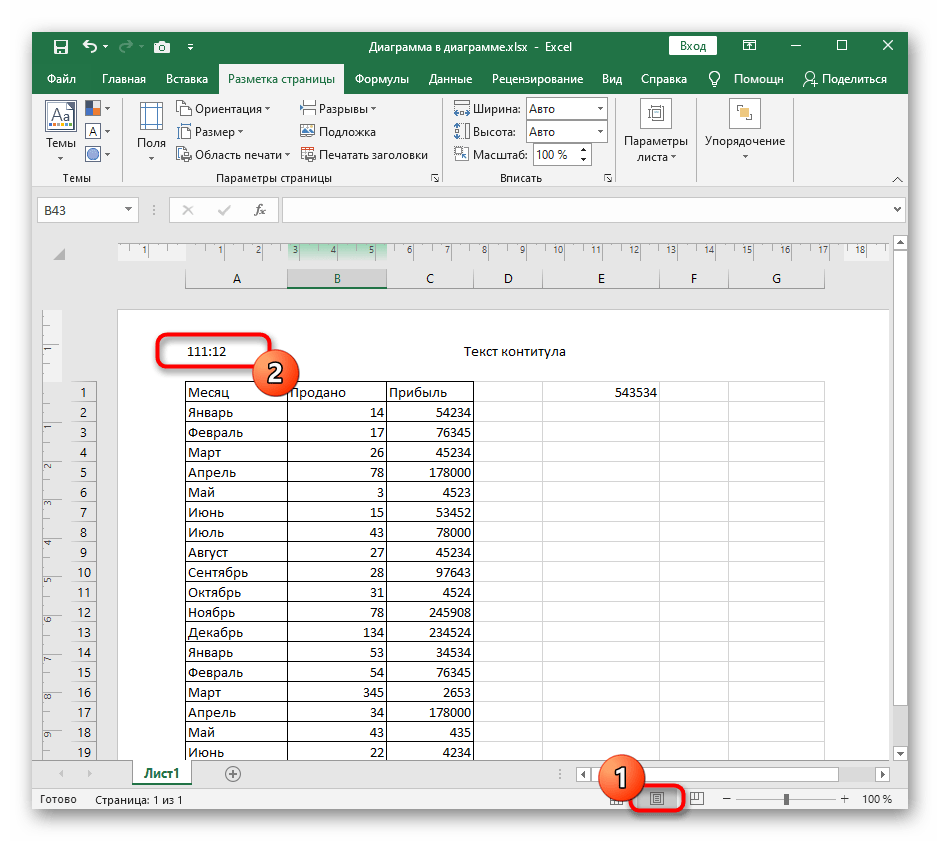
Ta metoda je dobra, ker omogoča brez težav in ročnega vnosa dodajanje avtomatiziranih elementov v glavo in nogo, ki se dinamično spreminjajo med delom z dokumentom.
Način 3: Orodje "Vstavi" v pogledu "Postavitev strani"
Zadnja možnost se praktično ne razlikuje od prve, je pa aktualna, ko je potrebno ustvariti glave in noge iz že pripravljenih predlog. Vse dejavnosti v tem primeru potekajo v pogledu "Postavitev strani".
- Takoj odprite omenjeni pogled s klikom na gumb na dnu okna programa.
- Na zavihku "Vstavi" razširite že znan blok "Besedilo".
- Izberite dodajanje "Glav in nog".
- Na zgornji vrstici v bloku "Glave in noge" razširite tisto možnost, ki jo želite nastaviti.
- Izberite eno od standardnih možnosti, tako da si ogledate predogled predloge.Tako lahko navedete številko strani, lokacijo dokumenta, njegovo ime, avtorja, datum in druge podatke.
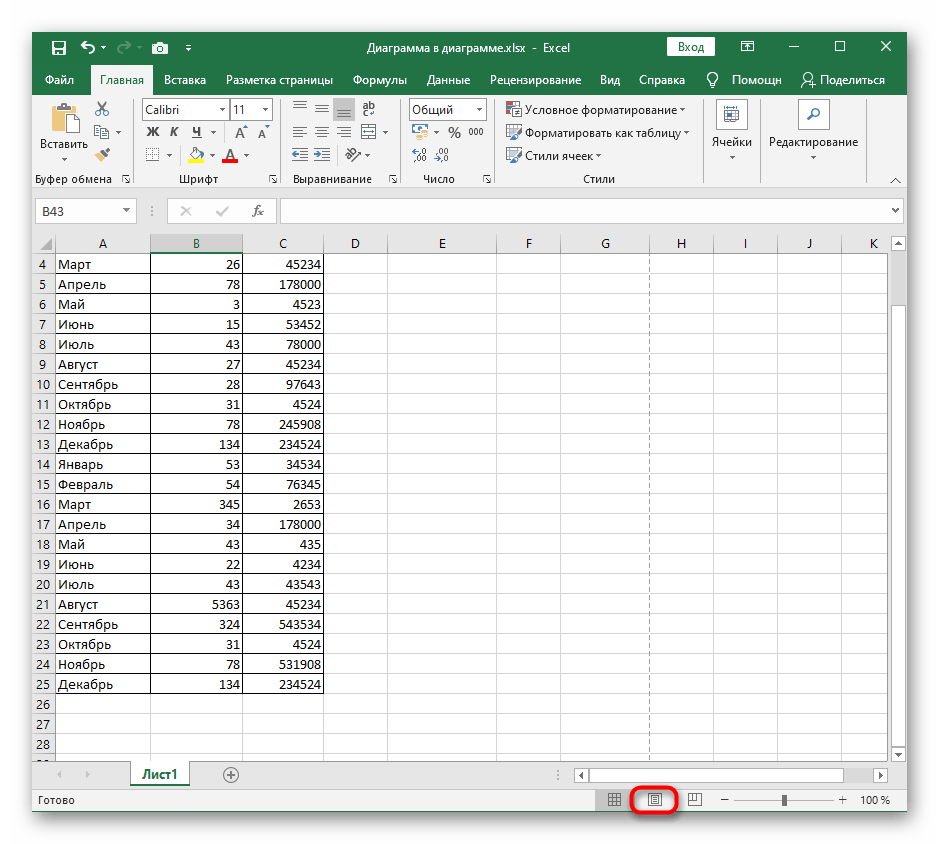
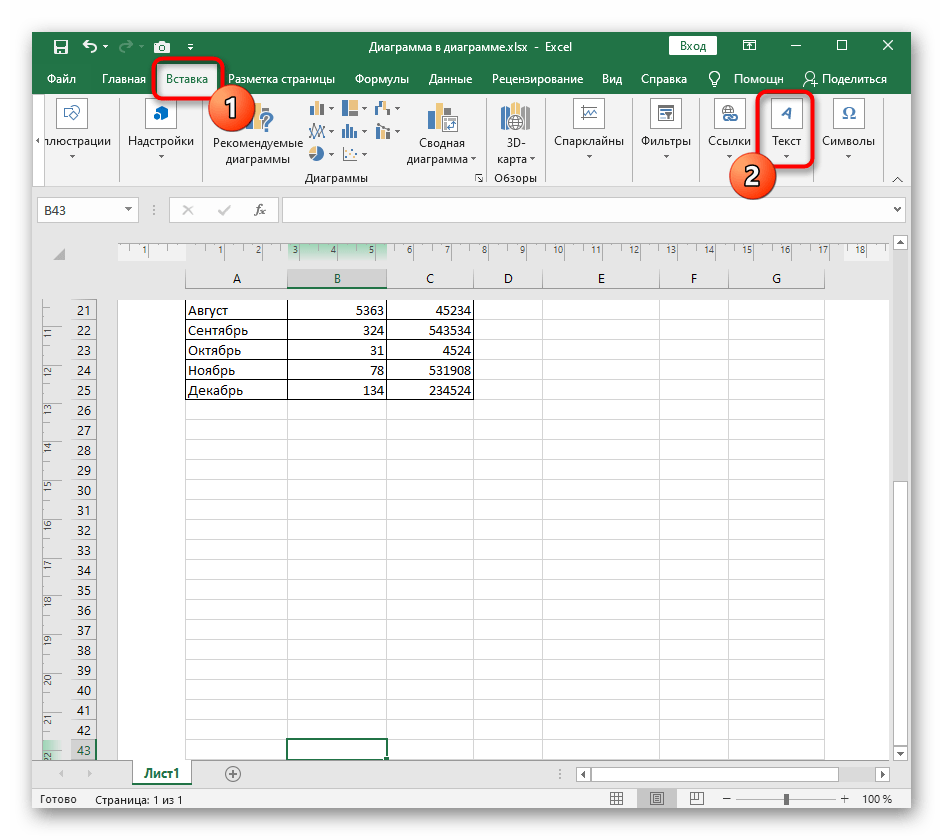

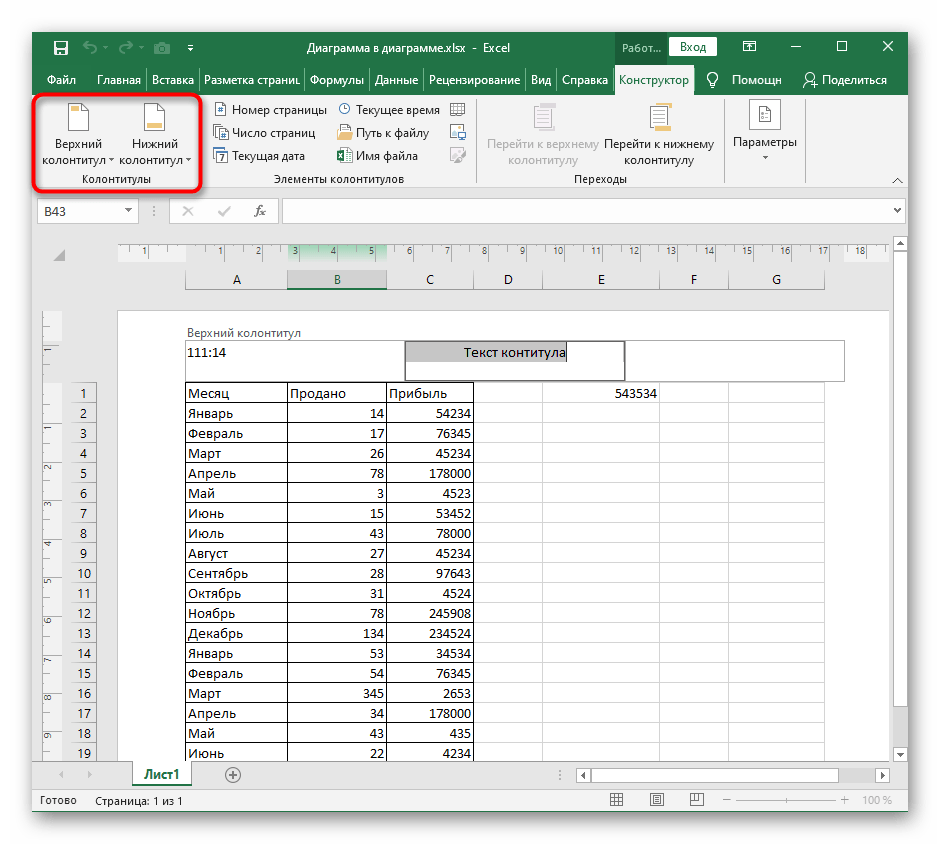

Ko bo urejanje končano, se lotite shranjevanja, tiskanja ali drugih dejanj s končno tabelo. Opozarjamo, da za odstranitev glave in noge, če jih morda ne potrebujete več, potrebujete izvesti druga dejanja, o katerih je podrobno napisano v drugem gradivu na naši spletni strani na spodnji povezavi.
Podrobneje: Odstranitev glave in noge v Microsoft Excelu